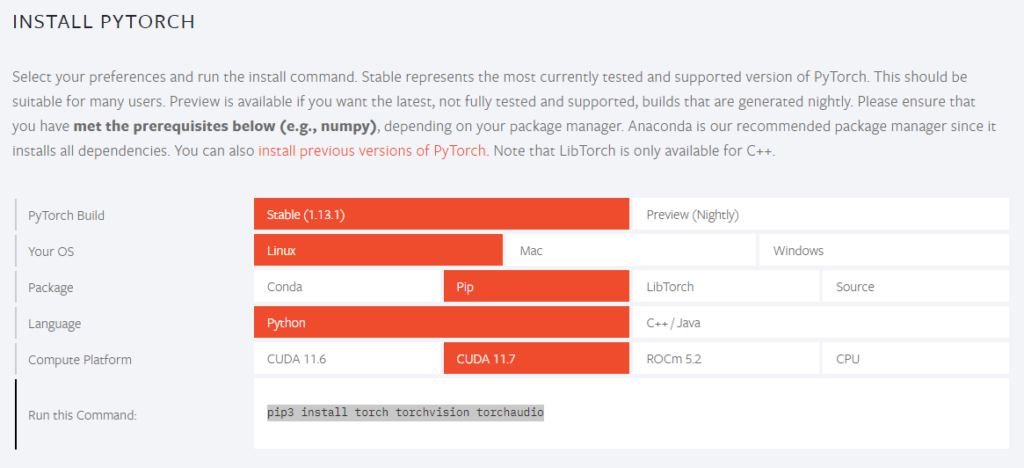この記事では,PyTorchの開発環境の構築手順を記載しています.
PyTorchのインストール
ここでは,PyTorch 1.13をインストールします.
大幅な仕様変更がない限り,他のバージョンでもインストール方法は概ね同じと思われます.
PyTorchではバージョンごとに要求されるPythonやCUDAのバージョンの異なります.
下記ページで確認します.
https://pytorch.org/blog/deprecation-cuda-python-support/
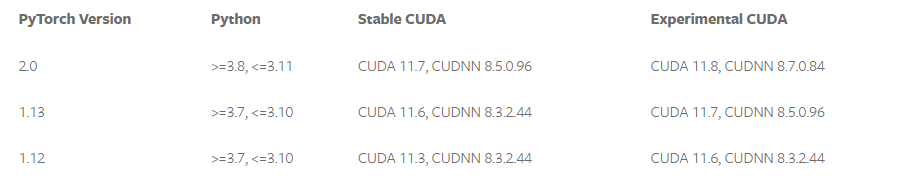
PyTorchはインストールするバージョンに応じて,特定バージョンのPythonと特定バージョンのCUDAが要求されます.
CUDAのインストール
特定のバージョンのCUDAをインストール手順は下記記事に記載しています

Pythonのインストール
インストール済みのPythonのバージョンを確認します.
python3 --version
Python 3.6.9
著者の環境では,インストール済みのPythonが3.6.9だったため,PyTorchの要件を満たすためにPython 3.7をインストールします.
apt install python3.7 python3.7-venv
デフォルトのPythonバージョンを変更します.この手順はスキップできます.スキップする場合,以下pythonをpython3.7と読みかえてください.
update-alternatives --install /usr/bin/python python /usr/bin/python3.7 1
仮想環境の構築します.仮想環境が不要な方は,この手順をスキップできます.
python -m venv my_env
source my_env/bin/activate
pipをアップグレードします.
python -m pip install --upgrade pip
PyTorchのインストール
環境に応じたインストール方法が示されているため,下記URLでインストール手順を参照します.
今回は,「Stable」「Linux」「Pip」「Python」「CUDA 11.7」を選択したため,下記のようなインストールコマンドになりました.
python -m pip install torch torchvision torchaudio
インストールの検証
PyTorchのバージョンを確認
import torch
print(torch.__version__)
1.13.1+cu117
CUDAが有効になっているかの確認
import torch
torch.cuda.is_available()
True
開発環境の構築
Pythonコードを直接記述するのも良いですが,Jupyter Notebookなどを使用することで,学習結果込みで保存することが可能です.
Tensorflowを用いた開発でもJupyter Notebookはよく使用されているため,PyTorchでも使用してみます.
Jupyter Notebook
python -m pip install notebook
nohup jupyter notebook --ip=* --no-browser --NotebookApp.token=`uuidgen` > jupyter.log 2>&1 &
python -m pip install notebookjupyter notebook list
Currently running servers:
http://localhost:8888/?token=XXXXXXXXXXXXXXXXXXXX :: /path/to/notebook
Jupyter Notebookを起動したら,ブラウザやVSCodeからアクセスしてPyTorchを実行します.
VSCodeとJupyter Notebookを連携する方法はこちら↓
まとめ
この記事では,PyTorchのインストール方法を記載しました.
サンプル実行などは別記事にしたいと思います.